虽然使用XP操作系统的用户并不多,但仍有少数用户仍在使用XP系统,但由于仍有人在使用,需要重新安装XP系统的问题仍然存在。对于这一小部分用户,小边将教您如何使用U行侠U盘启动盘生产工具重新安装XP系统!
方法步骤
准备工作
1、用U行侠U盘启动盘制作工具制作的启动U盘。(参考教程:U行侠U盘启动盘制作工具如何制作U盘启动盘?)
2、准备Ghost XP系统镜像文件。
重新安装系统步骤
1、将U行侠U盘插入电脑USB接口,重新启动电脑。当logo出现时,始终按下启动键 “F12” ;
2、进入启动项窗口界面后,使用键盘上下方向键选择启动U盘选项(注:有的型号显示U盘名,有的可以显示USB:开头),小编的启动项界面如下图所示;
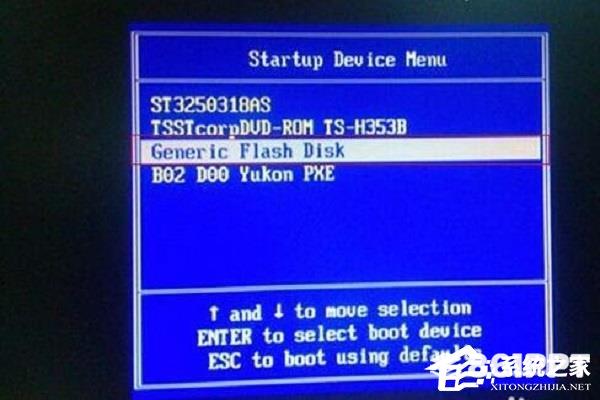
3、选择启动U盘选项后,按下 “回车键” 可进入U行侠主菜单界面,进入U行侠主菜单界面后,选择 “运行U行侠 Win10PE系统” 按下选项 “回车键” 进入U行侠PE系统;
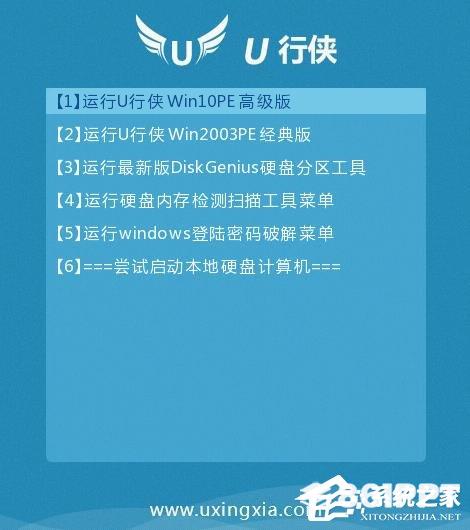
4、进入U行侠PE系统后,U行侠一键安装工具会在一段时间后自动启动。单击“浏览镜像”按钮;
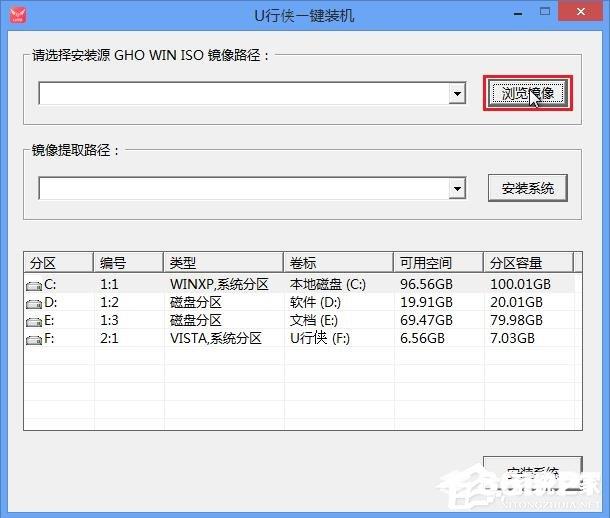
5、在弹出选择文件对话框中,我们选择下载准备好的Ghost XP系统镜像,点击“打开”Ghost按钮选择 XP系统镜像;
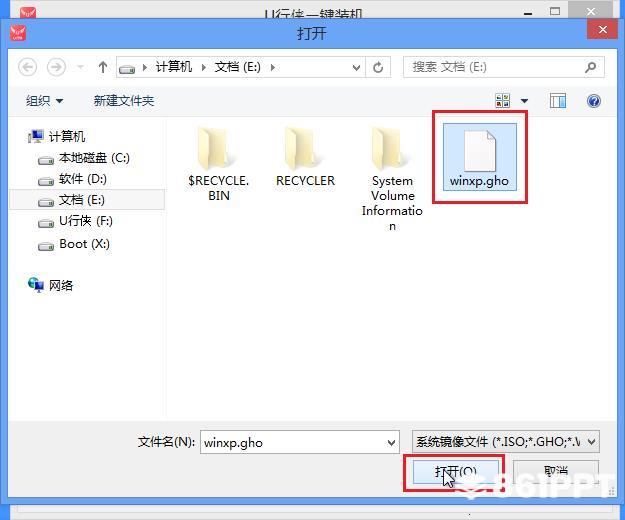
6、选好Ghost XP系统完成后,需要选择安装的盘符(通常是C盘),点击“安装系统”Ghostt按钮开始安装 XP系统;
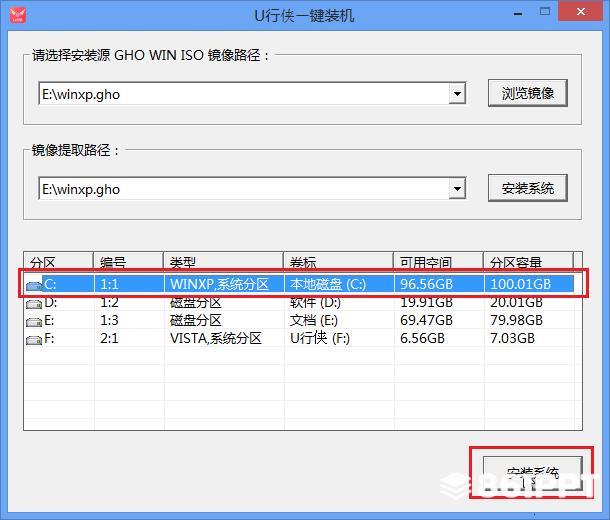
7、点击“安装系统”按钮完成后,U行侠将自动开始安装Ghost XP系统,我们只需要等待重新安装;
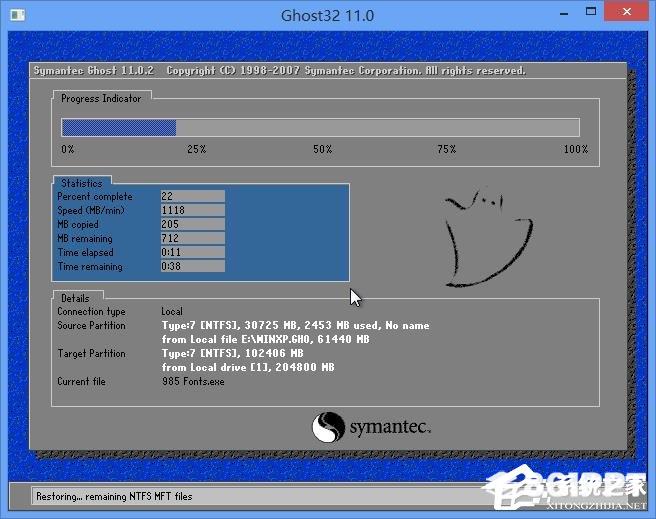
8、Ghost XP系统安装完成后,单击弹出询问是否重启的对话框“是”按钮重启计算机;

9、点击“是”按钮重启计算机后,将继续安装Ghost XP系统的剩余部分可以在安装后进入XP系统桌面。
